Как подтвердить права через dns
Важно! Информация в этой статье актуальна для вас, если вы настраиваете новый домен для работы с Google Workspace. Если вы используете свой домен с Google Workspace более трех дней, он уже подтвержден.
Зачем нужно подтверждение
Подтверждение необходимо, чтобы никто, кроме вас, не мог использовать ваш домен для регистрации в Google Workspace. Показав, что именно вы являетесь собственником домена, вы повысите свою безопасность.
Примечание. Если вы приобрели домен при создании аккаунта Google Workspace, вам не нужно подтверждать право собственности. При использовании пробной версии Google Workspace право собственности на домен необходимо подтвердить в течение первых 9 дней пробного периода.
Как подтвердить право собственности на домен для сервиса Google
Право собственности на доменное имя можно подтвердить через регистратора домена (как правило, это компания, у которой вы приобрели домен). У регистратора хранятся специальные настройки – записи DNS, которые направляют интернет-трафик на ваше доменное имя. Подробнее о том, как определить регистратора домена…
Google предоставит вам проверочную запись TXT, которую нужно добавить в записи DNS регистратора домена. Наличие этой записи подтверждает, что домен действительно принадлежит вам. Проверочная запись не влияет на работу электронной почты или сайта.
Как добавить проверочную запись TXT (общие инструкции для разных регистраторов доменов)
Примечание. Процедуру подтверждения должен выполнить тот администратор, который получил проверочную запись. Эти записи являются уникальными, поэтому другой администратор не сможет завершить процедуру, которую инициировал не он.
Нажмите Продолжить, чтобы подтвердить домен с помощью записи TXT.
Найдите код подтверждения в инструменте настройки и нажмите Копировать.
- В новом окне или вкладке войдите в свой аккаунт на сайте регистратора домена. Подробнее о том, как определить регистратора домена…
- Откройте записи DNS своего домена. Соответствующая страница может называться DNS Management (Управление DNS), NameServer Management (Управление серверами доменных имен), Control Panel (Панель управления) или Advanced Settings (Расширенные настройки).
- Выберите вариант добавления новой записи.
Примечание. Если появится предупреждение об изменении настроек DNS, игнорируйте его. Добавление записи TXT не повлияет ни на ваш сайт, ни на настройки DNS.
Нажмите Продолжить.
Прокрутите страницу вниз и нажмите Подтвердить домен.
Обращение в службу поддержки
Если с подтверждением права собственности на домен возникли проблемы, обратитесь в службу поддержки Google Workspace.
Дальнейшие действия (только Google Workspace)
После подтверждения права собственности на домен настройте Gmail в аккаунте Google Workspace. Откройте в браузере консоль администратора и сайт своего регистратора домена. В новой вкладке или окне браузера откройте статью о настройке Gmail для определенных регистраторов.
Чтобы предоставить вам доступ к почте для доменов, нам необходимо удостовериться, что у вас есть права на управление этим доменом. Подтвердить свои права на домен можно с помощью HTML-файла, мета-тега, DNS-проверки или переноса DNS. Вы можете выбрать один из этих способов.
HTML-файл
Этот способ можно использовать только, если есть сайт с хостингом и работающим доменом.
Чтобы подтвердить домен с помощью HTML-файла:
Мета-тег
Этот способ можно использовать только, если есть сайт с хостингом и работающим доменом.
Чтобы подтвердить домен с помощью мета-тега:
- Перейдите во вкладку «Мета-тег» на странице подтверждения домена.
- Скопируйте мета-тег с персональным кодом.
- Добавьте его, перед закрывающим тэгом </head> на главной странице вашего сайта.
- Вернитесь во вкладку «Meта-тег» на странице подтверждения домена и нажмите «Подтвердить».

Обратите внимание, значения на скриншотах даны для примера. Вы должны следовать инструкциям, которые отображаются у вас на вкладке «HTML-файл».
DNS-проверка
Этот способ можно использовать, даже если сайта нет.
Чтобы подтвердить домен с помощью DNS-проверки:



Если список пустой или вы не видите домен в списке, вам сначала необходимо подключить DNS-хостинг.
- Имя: @
- Type: TXT
- Text: текст, указанный на вкладке «DNS-проверка» на странице подтверждения домена
Перенос DNS
Данный способ можно использовать даже при отсутствии сайта.
Для подтверждения своих прав на домен:





Обратите внимание, значения, представленные на скриншотах, даны для примера! Вы должны использовать те значения, которые отображаются у вас на вкладке «Перенос DNS»!
Yandex Verification – это процесс подтверждения прав доступа управления сайтом в сервисе «Яндекс.Вебмастер».

После прохождения верификации владельцу ресурса станут доступны данные по индексированию страниц сайта в поисковой системе «Яндекс». Это конфиденциальная информация, поэтому сервис запрашивает у пользователей права доступа.
Как пройти Yandex Verification
Для подтверждения прав доступа к управлению веб-ресурсом необходимо:
- Зайти на «Яндекс» и авторизоваться.
- Перейти на страницу сервиса «Яндекс.Вебмастер».
- Нажать кнопку «Добавить сайт».



- Проделать необходимые для подтверждения действия, в зависимости от выбранного способа.
- Нажать кнопку «Проверить».
После проверки, если все действия были выполнены правильно, Yandex Verification будет пройдена.
Способы верификации
- Размещение уникального метатега в шапке сайта на главной странице.

- Размещение HTML-файла с уникальным названием и содержимым в корневую директорию сайта.

- Размещение уникальной записи типа TXT в DNS-записи.

- Подтверждение электронного адреса, указанного в WHOIS.

Каждый из способов достаточно прост, если вы обладаете необходимыми правами и знаниями.
Верификация с помощью метатега
Первый способ, который нам предлагает «Яндекс», – это добавление в код сайта специального метатега. При выборе данного способа система сгенерирует метатег, содержащий уникальный идентификатор. Чтобы пройти Yandex Verification, необходимо:
- Скопировать сгенерированный тег.
- Открыть код раздела Head (шапка) главной страницы сайта.
- Вставить уникальный метатег между тегами <head> и </head>.
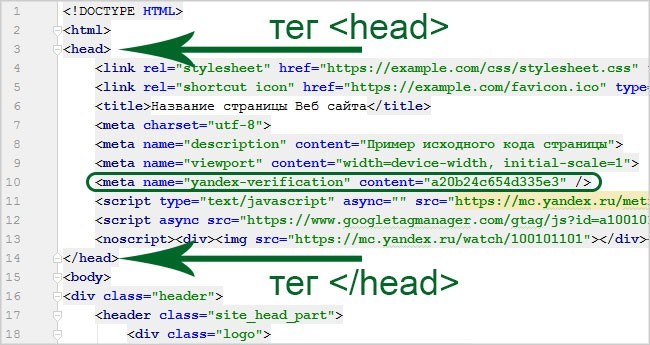
Для каждой CMS процесс добавления тега может отличаться, но незначительно. Отличия будут лишь в способе открытия кода нужного элемента. Данный способ считается одним из самых простых, так как он требует минимум прав доступа.
Верификация с помощью файла HTML
Второй способ – это добавление в корневую папку сайта файла формата HTML, название и содержимое которого имеют уникальный идентификатор. Название и содержимое будут так же, как и метатег, сгенерированы «Яндекс.Вебмастером».
Чтобы пройти Yandex Verification, необходимо:

Данный способ верификации может осложниться, если CMS ресурса не позволяет добавлять независимые HTML-файлы в корневую директорию. Иногда помогает изменение правил редиректа RewriteRule через .htaccess.
Верификация через DNS-запись
В данном случае в DNS указанного домена необходимо вставить уникальную запись формата TXT, которую также сгенерирует «Вебмастер». Данная запись будет содержать уникальный идентификатор, подтверждающий ваши права. Чтобы пройти верификацию, необходимо:
- Открыть сайт хостинга, где размещен указанный домен, и авторизоваться.
- Найти нужный домен и перейти в раздел «Управление».
- Перейти в раздел «Управление зоной».
- Нажать кнопку «Добавить запись TXT».

- В поле Subdomain вписать «@», а в поле Text – сгенерированную TXT-запись.
Для различных хостинговых провайдеров названия некоторых пунктов могут отличаться, но суть остается той же. Необходимо зайти в управление зонами.
Обновление записей DNS может занять много времени. Поэтому необходимо дождаться, пока внесенные изменения вступят в силу, и только потом проверить доступ в «Вебмастере». Данный способ подразумевает наличие доступа к хостингу сайта, который имеется далеко не всегда, что может вызвать ряд осложнений.
Верификация через WHOIS
Это тоже один из самых простых способов подтверждения прав доступа к сайту, но он требует WHOIS.
Что необходимо проделать для верификации:
- Зайти на сайт «Яндекс.Паспорта».
- Подтвердить адрес электронной почты, указанный в WHOIS.

После подтверждения на странице «Вебмастера» необходимо проверить изменения.
Для подтверждения прав на сайт в Яндекс мы предлагаем один из двух способов:
1 способ
Через SEO-панель
Шаг 1
Чтобы подтвердить права на сайт, для начала необходимо завести почтовый ящик на сервисе Яндекса.
Если у вас уже есть почтовый аккаунт, необходимо зайти на сайт Яндекс-вебмастера и нажать на кнопку добавления сайта ("+" в верхней части экрана).

Если вы не авторизованы, после нажатия на ссылку "Добавить сайт" система запросит логин и пароль от ящика сервиса Яндекс.
Шаг 2
После выполнения вышеперечисленных действий откроется страница первого шага подтверждения прав на сайт.
На данной странице нужно ввести адрес сайта (в поле "Адрес сайта" необходимо вводить полное имя сайта: http://ваш_сайт.ru), на который вы хотите подтвердить права, и нажать кнопку "Добавить".

Откроется страница подтверждения прав. Вам понадобится вкладка "HTML-файл".

Шаг 3
Теперь перейдите в систему управления и в списке "Настройки" выберите раздел "SEO-панель".

Шаг 4

Откроется окно верификации.

Шаг 5
Теперь вернитесь к вебмастеру и скопируйте имя файла верификации.

Вставьте его на стороне системы управления в поле "Название файла".

Шаг 6
Таким же образом скопируйте содержимое файла.

Шаг 7
И вставьте его на стороне системы управления в поле "Содержание файла".

Шаг 8
И сохраните изменения.

Шаг 9
Только после этого нажмите на стороне вебмастера кнопку "Проверить".

Если все пункты были соблюдены, у вас появится окно с информацией о том, что верификация прошла успешно. После этого ваши права на сайт будут подтверждены.
2 способ
Через размещение мета-тега в шаблоне сайта
Шаг 1
Чтобы подтвердить права на сайт, для начала необходимо завести почтовый ящик на сервисе Яндекса.
Если у вас уже есть почтовый аккаунт, необходимо зайти на сайт Яндекс-вебмастера и нажать на кнопку добавления сайта ("+" в верхней части экрана).

Шаг 2
После выполнения вышеперечисленных действий откроется страница первого шага подтверждения прав на сайт.
На данной странице нужно ввести адрес сайта (в поле "Адрес сайта" необходимо вводить полное имя сайта: http://ваш_сайт.ru), на который вы хотите подтвердить права, и нажать кнопку "Добавить".

Шаг 3
Откроется страница подтверждения прав, где вам будет необходимо, оставаясь на вкладке "Мета-тег" (она открывается по умолчанию), скопировать предложенный тег.

Шаг 4
Теперь перейдите в систему управления и в списке "Настройки" выберите раздел "SEO-панель".

Шаг 5
В блоке "Прохождение верификации Yandex/Google" нажмите на ссылку "Верификация мета-тегом".

Шаг 6
В открывшемся окне:
- В поле "Название" - введите удобное для вас название файла верификации.
- В поле "Содержание мета-тега" - вставьте скопированный мета-тег.
- Сохраните изменения.

Шаг 7
После размещения мета-тега нажмите кнопку "Проверить" в форме вебмастера. После этого ваши права на сайт будут подтверждены.

Полезное дополнение
После прохождения верификации мы также рекомендуем указать в настройках вебмастера ссылку на sitemap. Сделать это вы можете следующим образом:
Читайте также:


